Las plantillas de diagramas pueden ahorrarte mucho tiempo, especialmente si tienes que crear informes regularmente. Esta guía te muestra cómo crear eficaces plantillas de diagramas en Excel que puedes reutilizar fácilmente. De esta manera, podrás mantener un seguimiento de tus datos y visualizarlos de forma atractiva.
Conclusiones más importantes
- El uso de plantillas de diagramas permite una creación más rápida de informes.
- La personalización y almacenamiento de plantillas de diagramas es fácil y eficiente.
- Una vez creadas, las plantillas pueden reutilizarse y adaptarse fácilmente.
Guía paso a paso
Crear un diagrama
Primero abre tu lista de ingresos en Excel. Esta es la tabla de la que quieres crear tus diagramas. Para crear un diagrama, selecciona los ingresos. Puedes hacerlo seleccionando las celdas correspondientes de los ingresos mensuales.
Elegir tipo de diagrama
Una vez que hayas marcado los datos, ve a la pestaña "Insertar". Ahí encontrarás una sección para diferentes tipos de diagramas. Puedes elegir entre diagramas de barras, de columnas, de torta y más. Para este tutorial, selecciona un diagrama de columnas.
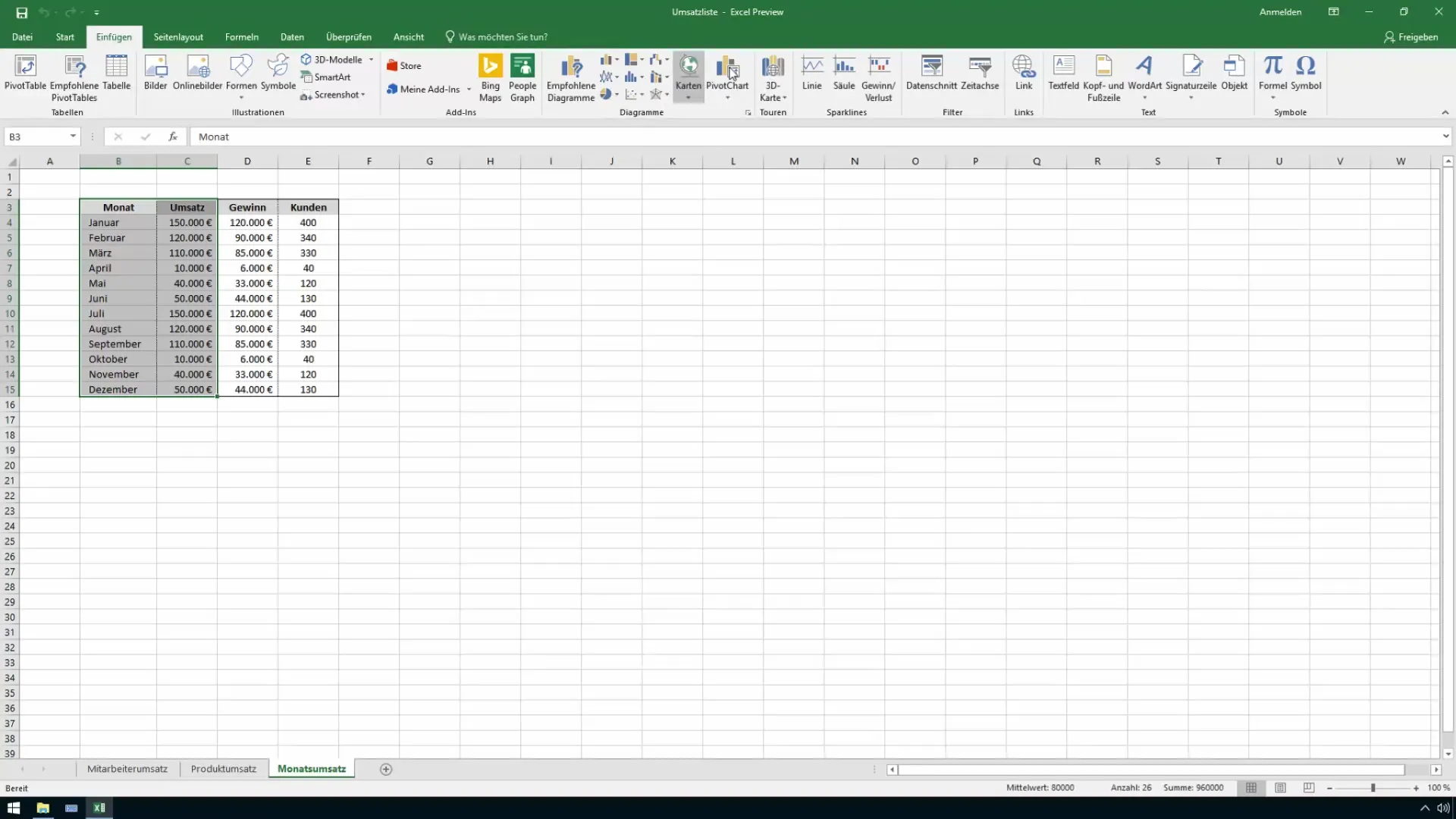
Diseñar el diagrama
Una vez creado el diagrama, puedes personalizar el diseño. Haz clic en el diagrama y ve a "Estilos de gráfico". Ahí puedes probar diferentes diseños. Un diseño atractivo garantiza que tus datos se presenten claramente.
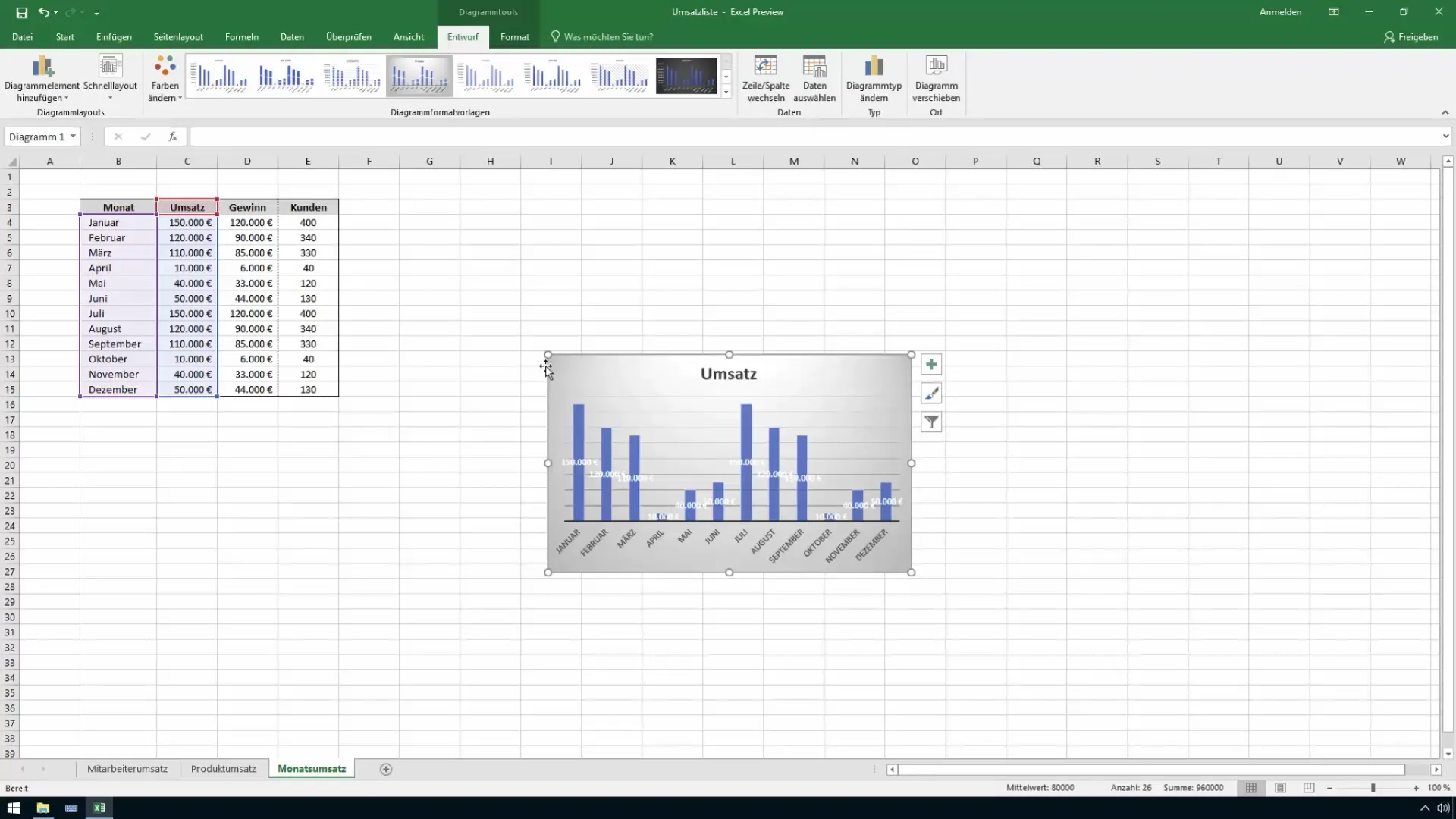
Personalización individual
Ahora es el momento de personalizar el diagrama individualmente. Por ejemplo, puedes cambiar el color de las barras para resaltar el ingreso más alto. Haz clic con el botón derecho en la barra y elige el color deseado. Es útil resaltar los ingresos más altos con color para que destaquen de inmediato.
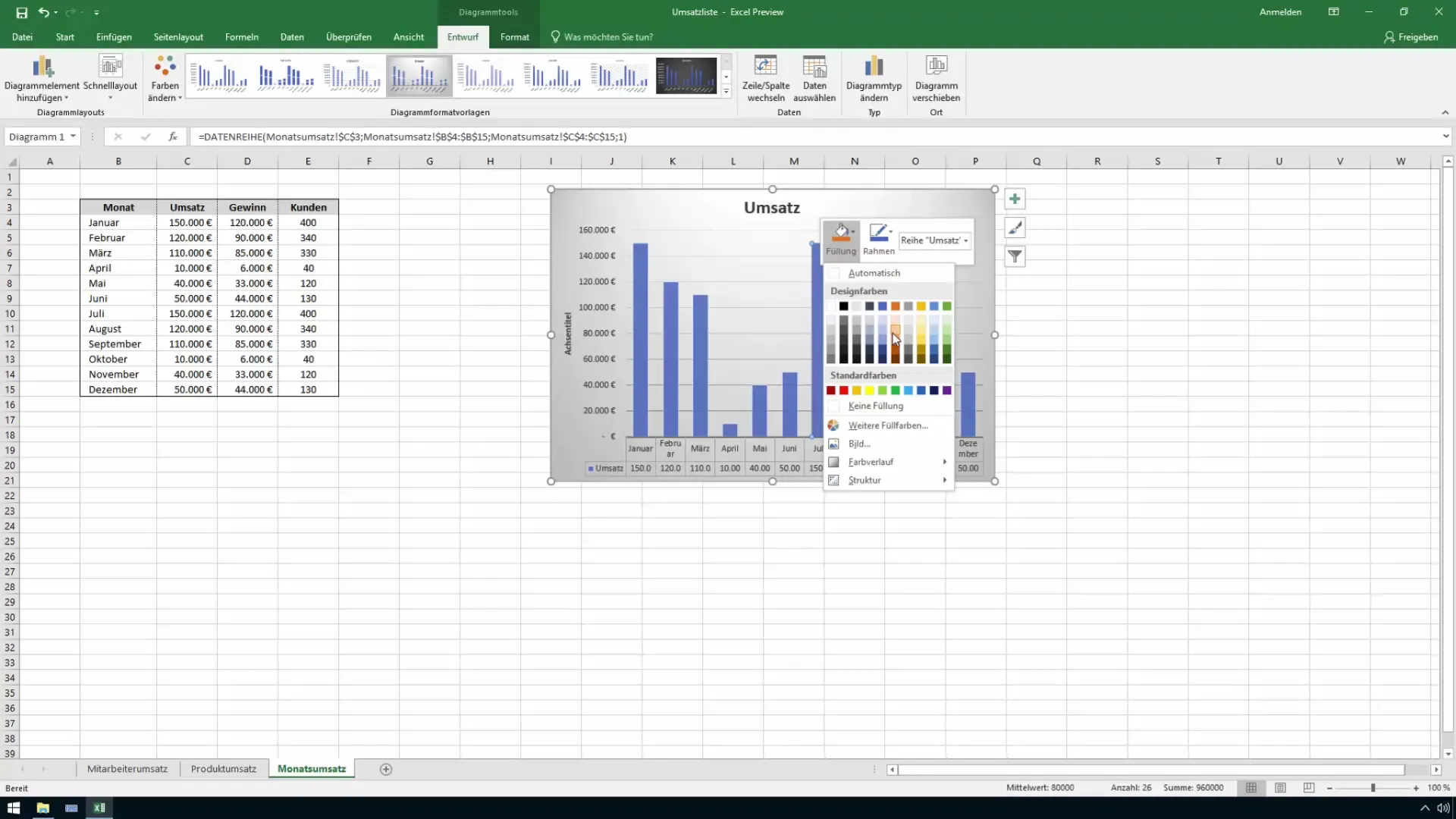
Insertar un logotipo
Para seguir personalizando tu diagrama, también puedes insertar un logotipo o una imagen. Haz clic nuevamente en el diagrama, ve a "Insertar" y elige "Imagen". Selecciona tu logotipo y añádelo al diagrama. Luego puedes ajustar la escala y la posición de la imagen.
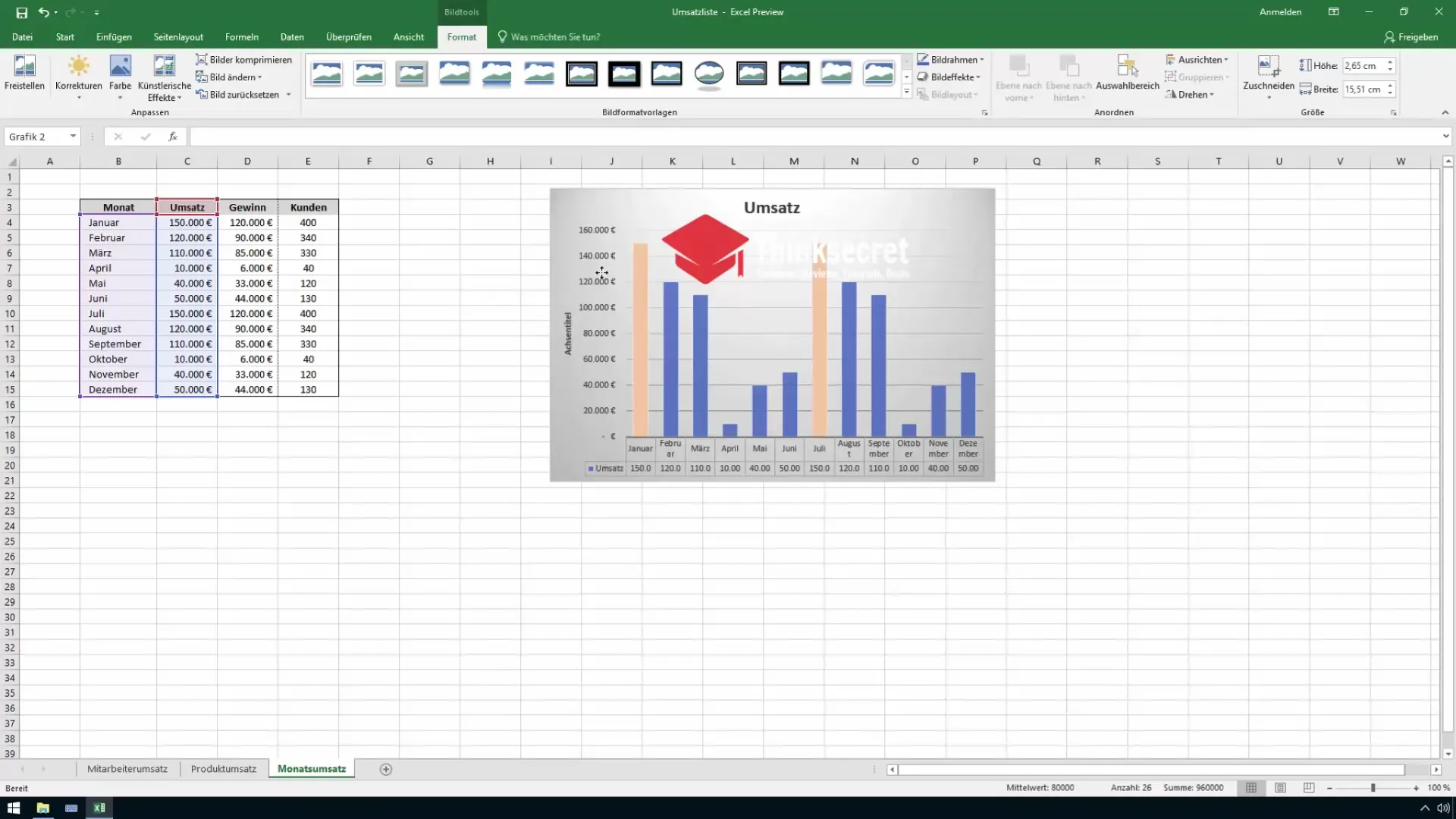
Guardar la plantilla
Una vez que hayas creado y personalizado tu diagrama, guárdalo como plantilla. Esto es importante si deseas reutilizar el mismo formato y diseño en el futuro. Haz clic con el botón derecho en el diagrama y elige "Guardar plantilla de diagrama". Asigna un nombre como "Ingresos anuales" y confirma.
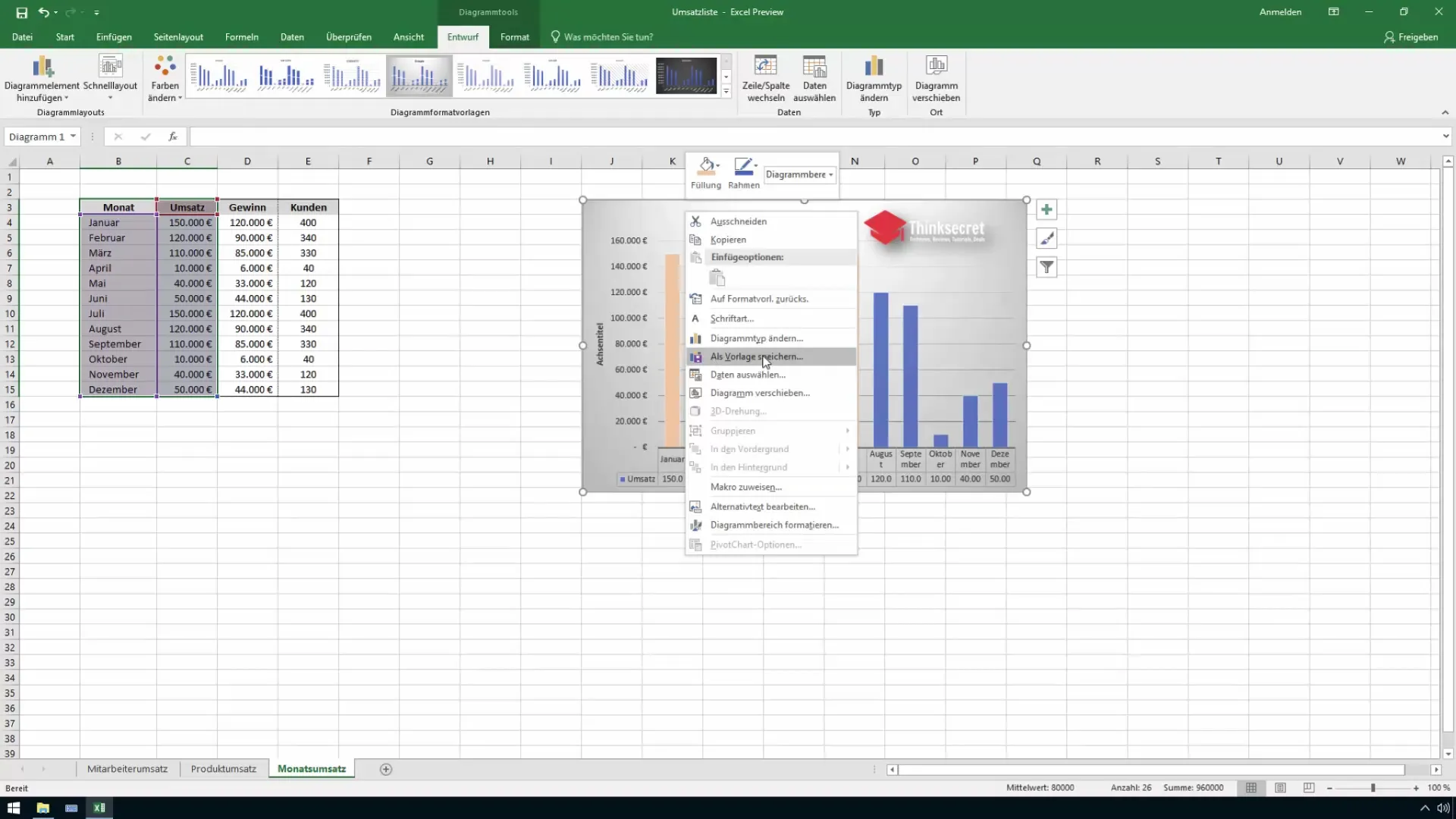
Usar la plantilla
Ahora puedes utilizar la plantilla guardada para nuevos diagramas. Borra el diagrama actual y crea uno nuevo. Ve de nuevo a "Insertar", selecciona "Diagrama" y haz clic en "Plantillas". Se mostrará tu plantilla guardada "Ingresos anuales". Selecciónala y haz clic en "Aceptar".
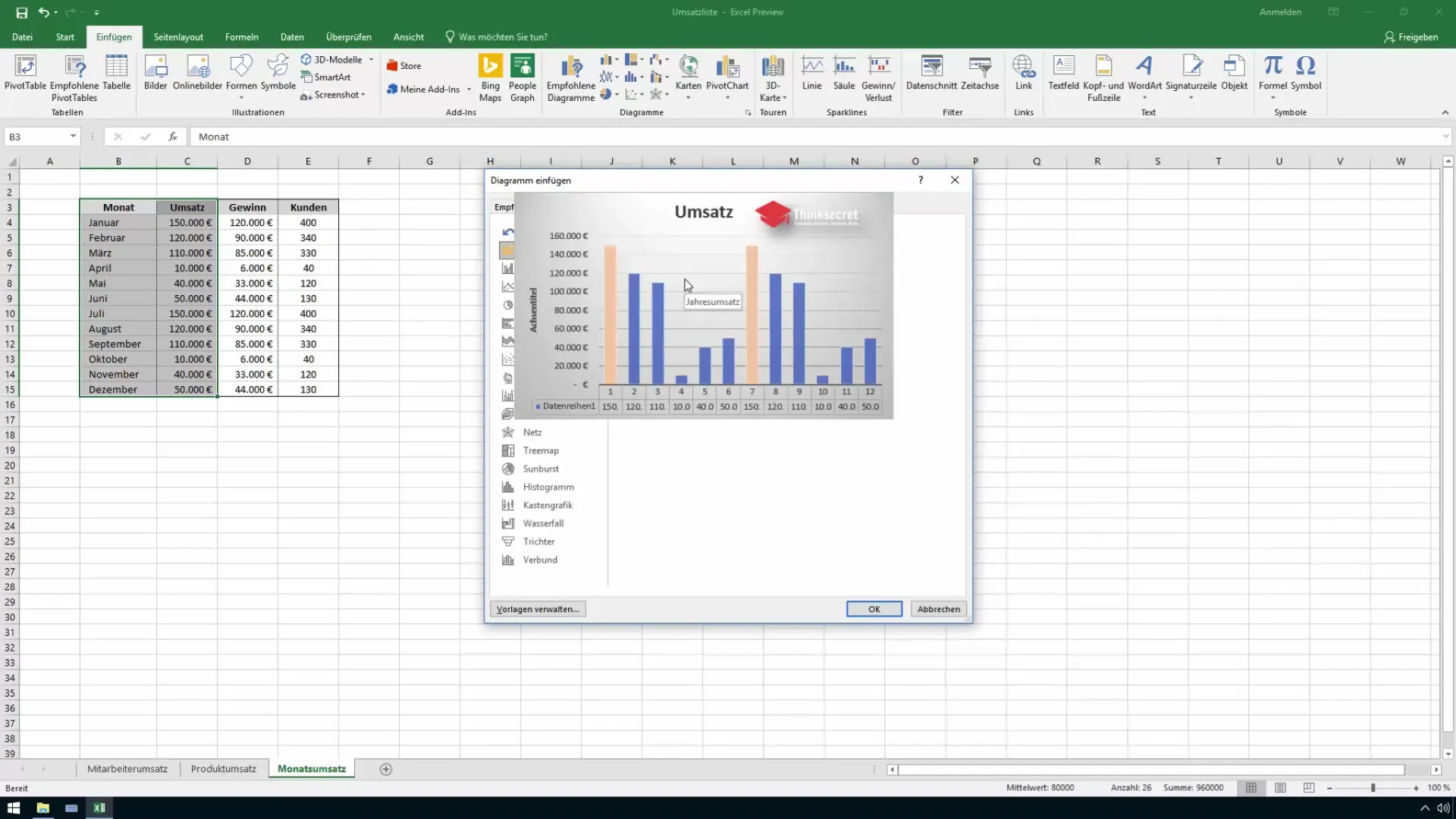
Crear un diagrama de ganancias
Para crear un diagrama de ganancias, selecciona los meses y las ganancias. Nuevamente ve a "Insertar" y elige un diagrama de columnas. Directamente al usar la plantilla previamente guardada, ahora tienes un diagrama de ganancias que se asemeja al diagrama de ingresos.
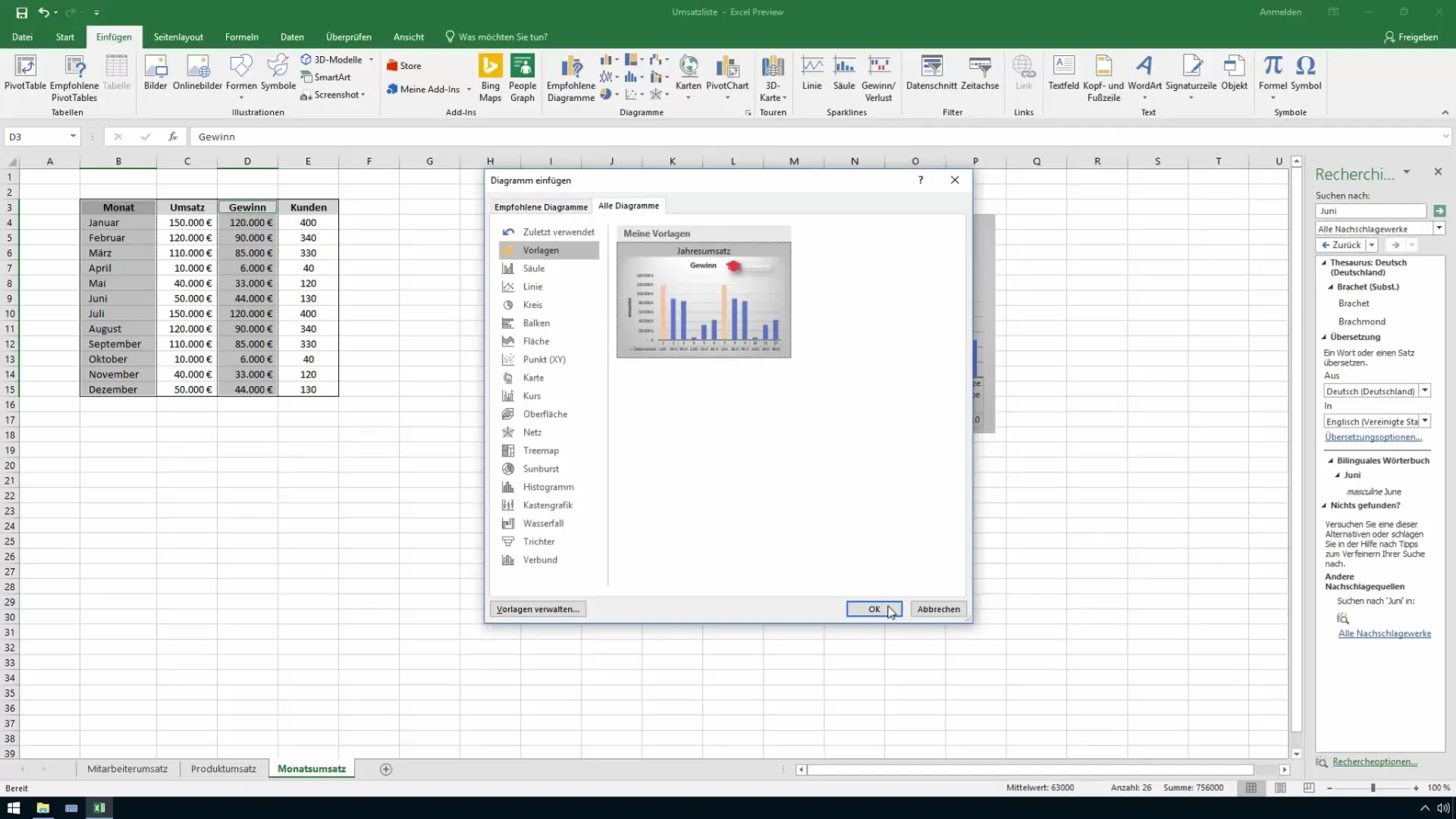
Administrar plantillas
Si necesitas tener una visión general de todas tus plantillas de diagramas, ve a "Insertar" y haz clic en el símbolo "Mostrar todas las plantillas de diagramas". Ahí puedes administrar tus plantillas y acceder a todas las plantillas guardadas. Esto es especialmente útil si necesitas diferentes plantillas para diferentes propósitos.
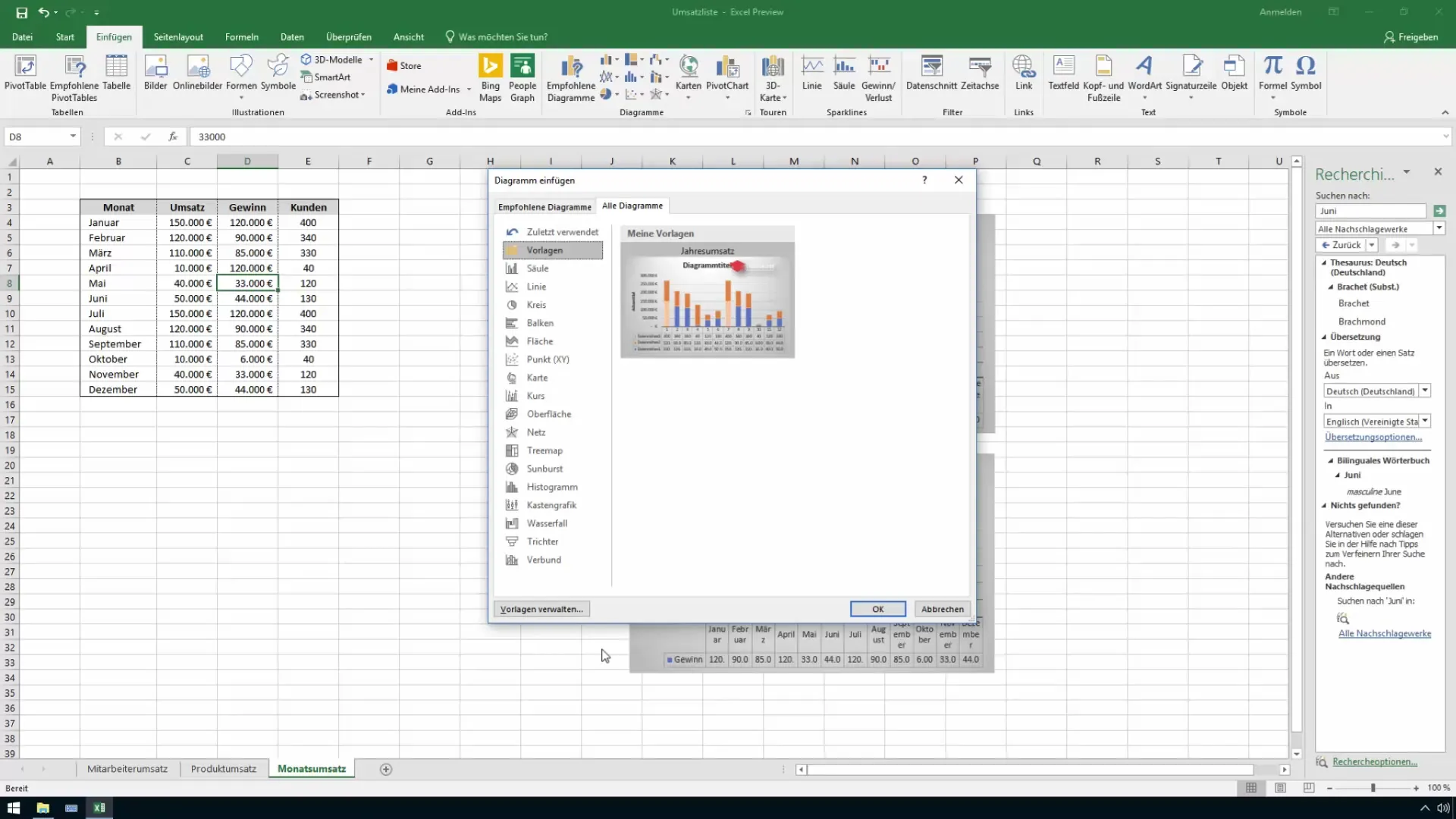
Establecer plantilla estándar
Si utilizas con frecuencia una plantilla específica, puedes establecerla como plantilla estándar. Haz clic con el botón derecho en la plantilla y selecciona "Establecer plantilla de diagrama estándar". Esta se utilizará siempre que crees un nuevo diagrama.
Resumen
Crear y personalizar plantillas de diagramas reutilizables en Excel es un proceso sencillo que te ayuda a trabajar de manera más eficiente. Con solo unos clics, puedes crear diagramas atractivos que representen claramente tus datos. Al guardar y reutilizar plantillas, ahorras tiempo, especialmente si necesitas crear informes periódicamente.
Preguntas frecuentes
¿Cómo guardo una plantilla de diagrama en Excel?Haz clic con el botón derecho en el diagrama y selecciona "Guardar plantilla de diagrama".
¿Dónde encuentro mis plantillas de diagramas guardadas?Ve a "Insertar", haz clic en "Ver todos los diagramas" y selecciona "Administrar plantillas".
¿Puedo personalizar la selección de colores para las plantillas de diagramas?Sí, puedes ajustar individualmente los colores de las barras haciendo clic con el botón derecho en una barra.
¿Cómo creo un diagrama a partir de una plantilla existente?Crea un nuevo diagrama, ve a "Insertar", haz clic en "Diagrama" y selecciona la plantilla guardada.
¿Puedo establecer una plantilla como estándar?Sí, haz clic con el botón derecho en la plantilla deseada y selecciona "Establecer plantilla de diagrama estándar".


